仮想デスクトップを作成する方法と切り替え [Windows]
仮想デスクトップを作成する方法と切り替え
Windows10仮想デスクトップを作成する
仮想デスクトップはウィンドウを管理するだけで、デスクトップのアイコンや壁紙はすべて共通です。
タブレットモードでは仮想デスクトップを使用できません。
タスクバーがウィンドウであふれるときは、仮想デスクトップごとに表示するウィンドウを切り替えると操作しやすくなります。これは Windows 10 の新機能です。
一つのデスクトップに複数のウィンドウが表示されています。
"Windows202157-121-1"
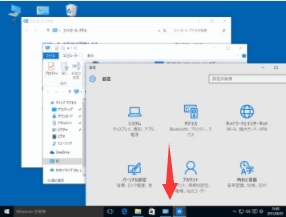
Windows10タスクバーの [タスクビュー] をクリックします。
"Windows202157-121-2"
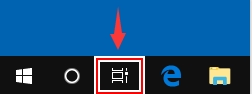
[新しいデスクトップ] をクリックします。
"Windows202157-121-3"
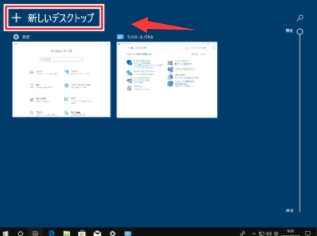
新しいデスクトップが作成されます。これをクリックします。[タイトル] をクリックして名前を変更できます。
"Windows202157-121-4"
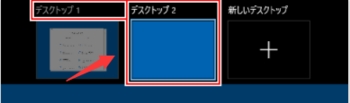
何も表示されていない新しいデスクトップが表示されます。
"Windows202157-121-5"
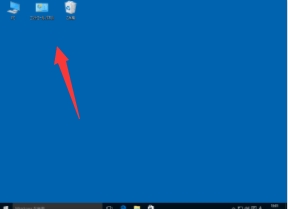
Windows10仮想デスクトップの切り替え
タスクビューから [デスクトップ] をクリックして、切り替えられます。[デスクトップ] の上にマウスを乗せると、そのデスクトップで開いているウィンドウが表示されるので、そのウィンドウをクリックしても切り替えられます。
"Windows202157-121-6"
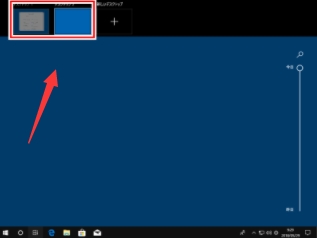
ウィンドウを別のデスクトップに移動するには、[ウィンドウ] を移動先のデスクトップにドラッグします。
"Windows202157-121-7"
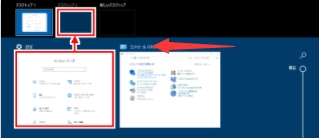
または [ウィンドウ] を右クリックして [移動先] から [デスクトップ] を選択します。
"Windows202157-121-8"
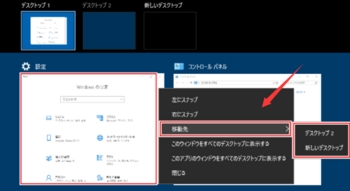
そのデスクトップにウィンドウが移動されます。
"Windows202157-121-9"
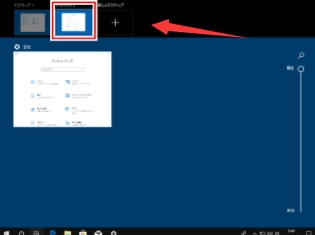
Windows10仮想デスクトップを作成する
仮想デスクトップはウィンドウを管理するだけで、デスクトップのアイコンや壁紙はすべて共通です。
タブレットモードでは仮想デスクトップを使用できません。
タスクバーがウィンドウであふれるときは、仮想デスクトップごとに表示するウィンドウを切り替えると操作しやすくなります。これは Windows 10 の新機能です。
一つのデスクトップに複数のウィンドウが表示されています。
"Windows202157-121-1"
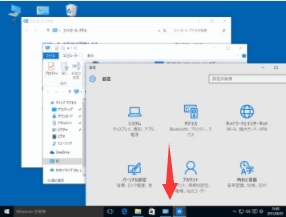
Windows10タスクバーの [タスクビュー] をクリックします。
"Windows202157-121-2"
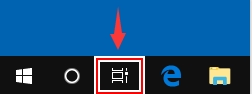
[新しいデスクトップ] をクリックします。
"Windows202157-121-3"
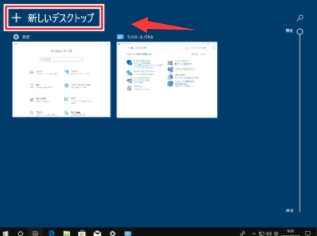
新しいデスクトップが作成されます。これをクリックします。[タイトル] をクリックして名前を変更できます。
"Windows202157-121-4"
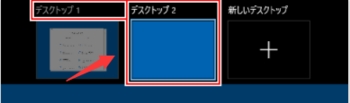
何も表示されていない新しいデスクトップが表示されます。
"Windows202157-121-5"
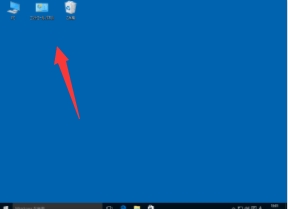
Windows10仮想デスクトップの切り替え
タスクビューから [デスクトップ] をクリックして、切り替えられます。[デスクトップ] の上にマウスを乗せると、そのデスクトップで開いているウィンドウが表示されるので、そのウィンドウをクリックしても切り替えられます。
"Windows202157-121-6"
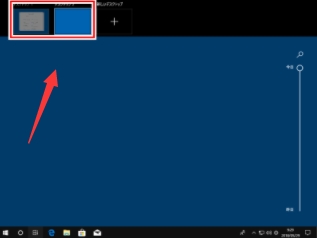
ウィンドウを別のデスクトップに移動するには、[ウィンドウ] を移動先のデスクトップにドラッグします。
"Windows202157-121-7"
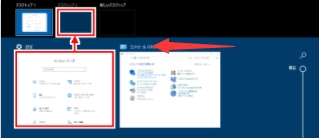
または [ウィンドウ] を右クリックして [移動先] から [デスクトップ] を選択します。
"Windows202157-121-8"
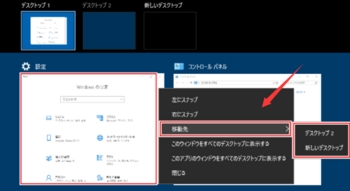
そのデスクトップにウィンドウが移動されます。
"Windows202157-121-9"
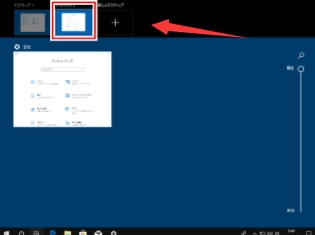




コメント 0